Beliebte Bildschirmaufnahme-Tipps
- 3 Möglichkeiten, eine PowerPoint-Präsentation mit der Webcam aufzuzeichnen
- Wie man die Webcam mit VLC aufzeichnet: Einfache Anleitung
- 3 Möglichkeiten, Bildschirm und Gesicht gleichzeitig aufzunehmen
- Bildschirm und Webcam gleichzeitig auf Windows & Mac aufzeichnen
- Wie man ein Video auf dem PC mit einer externen Kamera unter Windows 10 & 11 aufnimmt
Schnelle Antwort:
Sie können Webcam-Videos online kostenlos mit SurFlex Online Free Screen Recorder, Video Recorder von 123APPS oder HTML5 Webcam Recorder aufnehmen. Mit einem von ihnen können Sie ganz einfach HD-Videos mit Ihrer Webcam aufzeichnen.
Genau wie es Online-Bildschirmaufzeichnungsprogramme gibt, mit denen Sie Videos auf Ihrem Computer aufzeichnen können, ohne eine App zu verwenden, gibt es auch Online-Webcam-Aufzeichnungsprogramme, mit denen Sie Videos online von einer Webcam aufzeichnen können. Wenn Sie kostenlos Webcam-Videos online aufzeichnen möchten, lesen Sie diesen Leitfaden, um drei kostenlose Webcam-Aufzeichnungsprogramme zu erhalten und eines davon zu verwenden, um sich einfach beim Sprechen am Computer aufzuzeichnen.
Inhaltsverzeichnis
Nehmen Sie kostenloses Webcam-Video online auf
Tool: SurFlex Online Free Screen Recorder
Ob Sie nur die Webcam aufzeichnen möchten oder gleichzeitig Bildschirm und Webcam aufzeichnen möchten, können Sie SurFlex Online Free Screen Recorder verwenden, um die Videos aufzunehmen, die Sie benötigen. Dieser Online-Webcam-Recorder ermöglicht es Ihnen, eine Kamera, einen Browser-Tab, ein App-Fenster oder Ihren gesamten Bildschirm mit Audio aufzuzeichnen. Am wichtigsten ist, dass er vollständig kostenlos zu verwenden ist und kein Wasserzeichen hinzufügt oder die Aufnahmezeit begrenzt. Wenn Sie HD-Video von der Webcam auf den PC oder Mac aufzeichnen möchten, wird er Ihnen gut dienen.
Um ein Video online von der Webcam aufzunehmen:
Schritt 1. Stellen Sie sicher, dass die Webcam ordnungsgemäß an Ihren Computer angeschlossen ist.
Schritt 2. Besuchen Sie den SurFlex Online-Webcam-Recorder.
Schritt 3. Wählen Sie Webcam aufnehmen und aktivieren Sie die Mikrofon-Option.
Schritt 4. Klicken Sie auf Aufnahme starten und klicken Sie auf Zulassen in der Browser-Aufforderung, um sofort mit der Aufnahme eines Webcam-Videos zu beginnen.
Schritt 5. Wenn du fertig bist, klicke auf Aufnahme beenden.
Schritt 6. Vorschau des Videos ansehen und auf Herunterladen klicken, um es auf Ihrem Computer zu speichern.
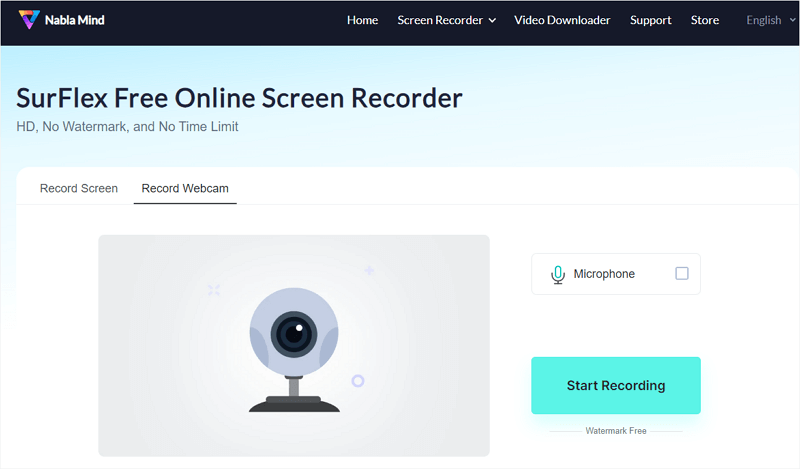
Webcam-Aufzeichnung online in HD
Werkzeug: Video Recorder von 123APPS
Wenn Sie mehr anpassbare Optionen beim Aufnehmen eines Webcam-Videos wünschen, kann die Verwendung des Video Recorder von 123APPS Ihren Anforderungen besser entsprechen. Es bietet mehr Einstellungen, mit denen Sie das Mikrofon, die Kamera und die Videoqualität auswählen können. Darüber hinaus bietet es einen Spiegelmodus, mit dem Sie die Webcam-Aufnahme bei Bedarf spiegeln können. Es hat jedoch eine maximale Aufnahmedauer von 45 Minuten. Wenn dieser kostenlose Kamerarecorder Ihren Anforderungen entspricht, befolgen Sie die untenstehenden Schritte, um ein Video online aufzunehmen.
Um kostenlos eine Webcam online aufzunehmen:
Schritt 1. Stellen Sie sicher, dass die integrierte Kamera oder externe Webcam ordnungsgemäß funktioniert.
Schritt 2. Öffnen Sie einen Browser und besuchen Sie Video Recorder.
Schritt 3. Klicken Sie auf das Einstellungen-Symbol, um die Kamera und das Mikrofon auszuwählen, die Sie verwenden möchten, und wählen Sie 720p oder 480p als die Ausgabequalität des Videos.
Schritt 4. Klicken Sie auf die Aufnahme-Schaltfläche in der Mitte des Bildschirms, um mit der Videoaufnahme zu beginnen.
Schritt 5. Sobald die Aufnahme abgeschlossen ist, klicken Sie auf Stop, um die Aufnahme zu beenden.
Schritt 6. Klicken Sie auf Speichern, um die Webcam-Aufnahme auf Ihrem Computer zu speichern.
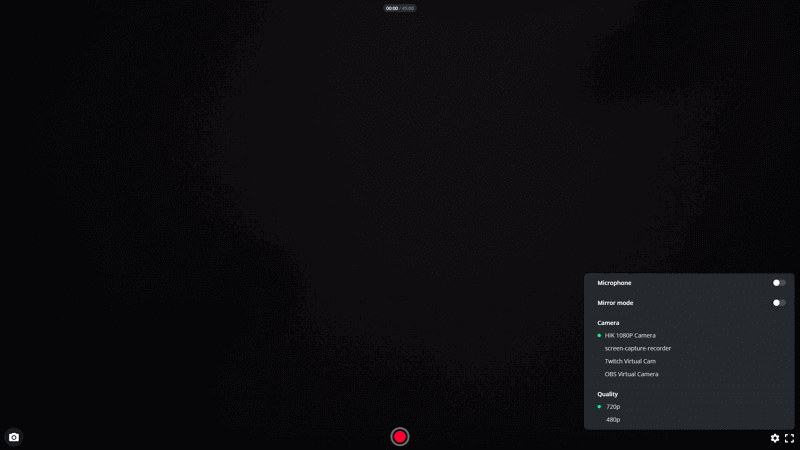
Nehmen Sie ganz einfach Videos online von Ihrer Webcam auf
Werkzeug: HTML5 Webcam Recorder
HTML5 Webcam-Recorder ist auch ein kostenloser Online-Video-Recorder, der dabei hilft, Webcam-Videos aufzunehmen. Es hilft dabei, Webcam-Aufnahmen im WebM-Format festzuhalten. Ähnlich wie andere Webcam-Recorder ermöglicht es Ihnen, eine Kamera mit Ton aufzunehmen und das Aufnahmegerät anzupassen. Wenn Sie ein Video online von einer Webcam aufnehmen möchten, ist dies ebenfalls eine gute Wahl.
Um ein Kameravideo online aufzunehmen:
Schritt 1. Öffnen Sie einen Browser und besuchen Sie den HTML5 Webcam Recorder.
Schritt 2. Wenn der Browser Sie um Mikrofon- und Kameraberechtigungen bittet, klicken Sie auf Erlauben.
Schritt 3. Klicken Sie auf das Kamera– oder Mikrofon-Symbol, um das Aufnahmegerät auszuwählen, das Sie benötigen.
Schritt 4. Sobald Sie bereit sind, klicken Sie auf die rote Aufnehmen-Schaltfläche, um mit der Aufzeichnung des Webcam-Materials zu beginnen.
Schritt 5. Bei Bedarf klicken Sie auf Stop, um die Aufnahme anzusehen.
Schritt 6. Wenn Sie mit der Aufnahme zufrieden sind, klicken Sie auf die Speichern-Schaltfläche, um das Video auf Ihren Computer herunterzuladen.
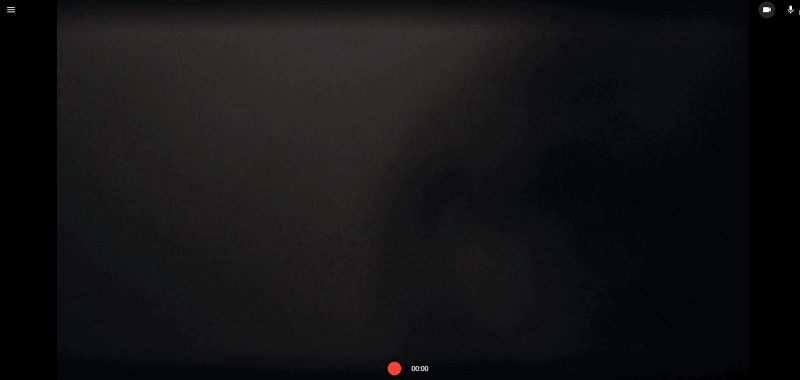
Zusammenfassung
Da die Aufnahme mit der Webcam ein unkomplizierter Vorgang ist, unterscheiden sich die verfügbaren Tools nicht wesentlich in Bezug auf ihre Funktionen. Wenn Sie nur vorhaben, Ihre Kamera aufzunehmen, können Sie gerne jedes Tool Ihrer Wahl verwenden. Wenn Sie jedoch die Möglichkeit benötigen, Ihren Bildschirm entweder auf Windows oder Mac aufzuzeichnen oder wenn Sie sowohl den Bildschirm als auch die Webcam gleichzeitig aufzeichnen müssen, ist SurFlex Online Free Screen Recorder die optimale Wahl.
Über den Autor
Verwandte Artikel
-
Video mit der Webcam auf dem Mac aufnehmen | 4 wichtige Tipps
Sie werden wissen, wie Sie Ihre Webcam auf dem Mac mithilfe von 4 einfachen und getesteten Webcam-Recordern für den Mac problemlos aufzeichnen können. Wählen Sie den aus, den Sie gerne verwenden möchten.
Myra Xian Aktualisiert am -
Bildschirm und Webcam gleichzeitig auf Windows & Mac aufzeichnen
Ob Sie Bildschirm mit Kamera auf Windows oder Mac aufnehmen möchten, Sie werden lernen, wie man es mit 3 einfachen Tipps macht.
Myra Xian Aktualisiert am -
2 Möglichkeiten, Video mit unscharfem Hintergrund aufzunehmen
Überprüfen Sie diese Anleitung und Sie werden wissen, wie Sie problemlos ein Video mit verschwommenem Hintergrund auf Ihrem PC oder Mac aufnehmen können.
Myra Xian Aktualisiert am

